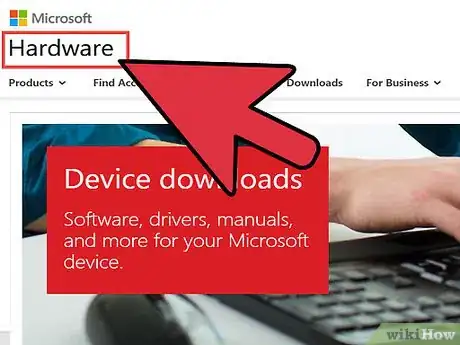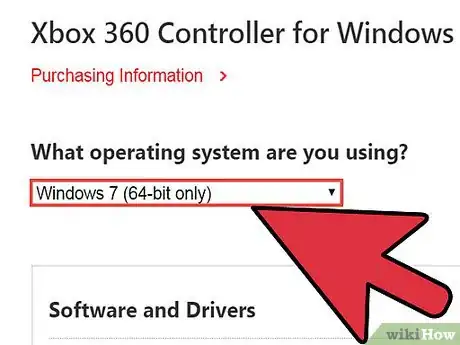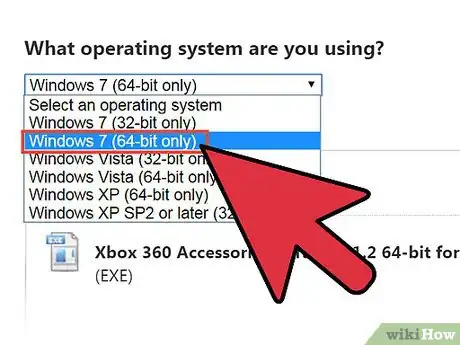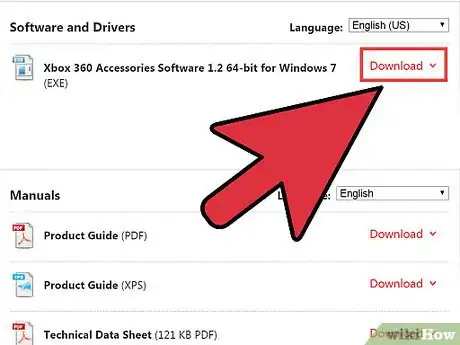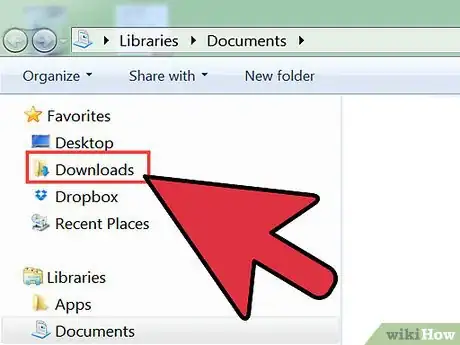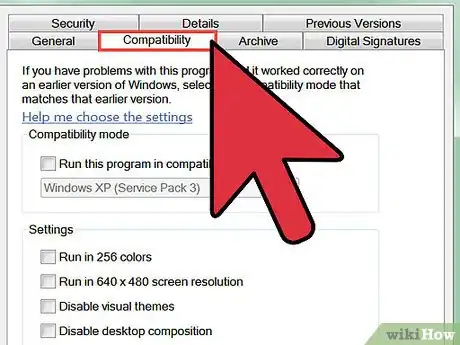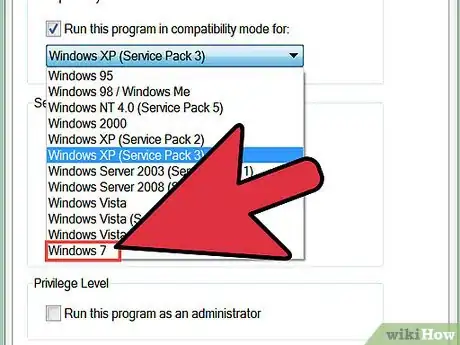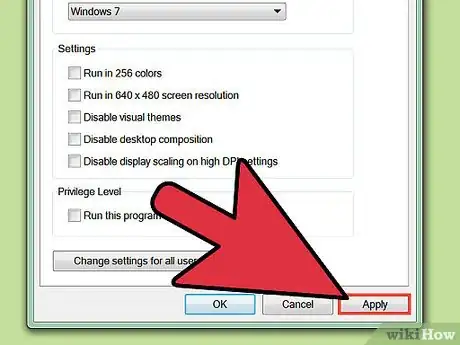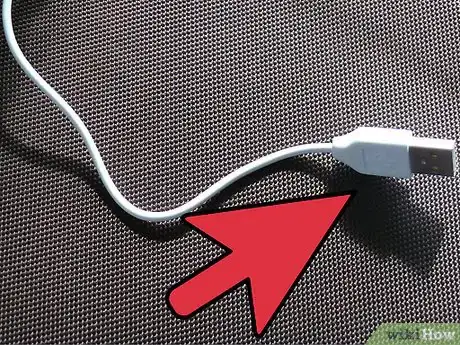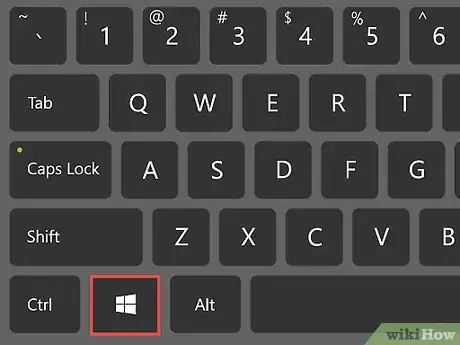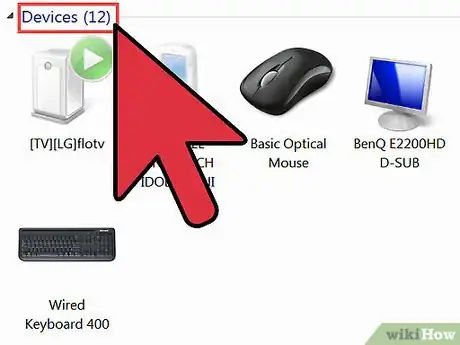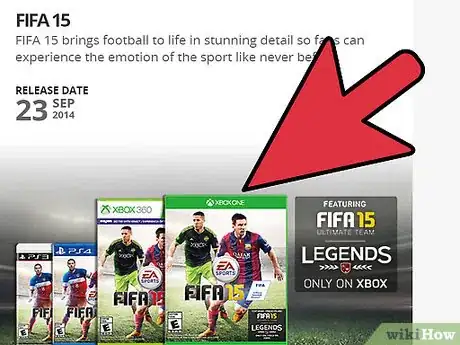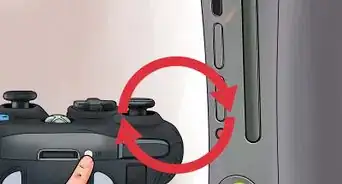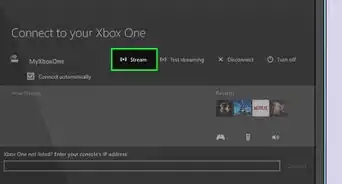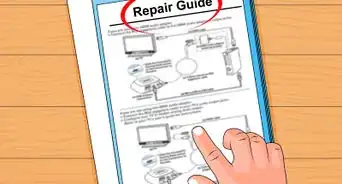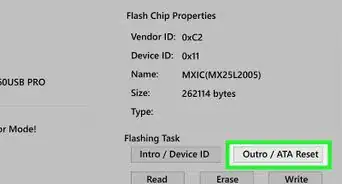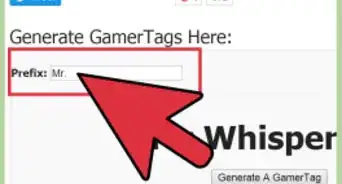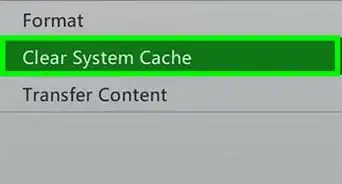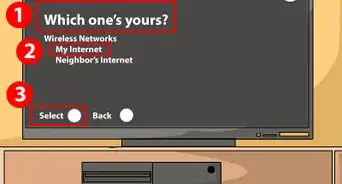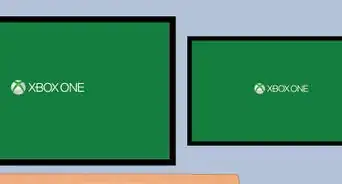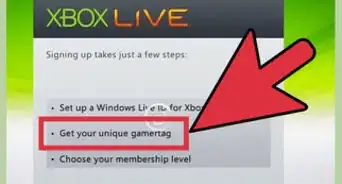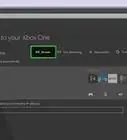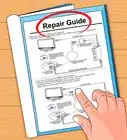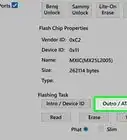wikiHow est un wiki, ce qui veut dire que de nombreux articles sont rédigés par plusieurs auteurs(es). Pour créer cet article, des auteur.e.s volontaires ont participé à l'édition et à l'amélioration.
Cet article a été consulté 16 334 fois.
La Xbox 360 est la seconde console de jeux vidéos de la famille Xbox développée par Microsoft. Avec cette console, vous pouvez vous immerger complètement avec le Xbox Kinect et vous connecter à un réseau sans fil pour accéder à Xbox live, ceci afin de jouer avec des amis ou d’accéder à une bibliothèque de jeux. Vous pouvez aussi utiliser la manette de votre Xbox 360 avec nombre de vos jeux PC. Pour cela, vous avez juste besoin de télécharger les pilotes depuis le site de Microsoft. Il n’existe pas de pilotes pour Windows 8, mais vous pouvez utiliser les pilotes pour Windows 7 avec une légère modification. Ensuite, vous n’aurez plus qu’à faire le branchement et à jouer !
Étapes
Partie 1
Partie 1 sur 2:Installer le pilote
-
1Consultez le site web des manettes Xbox 360 pour Windows. Ouvrez votre navigateur web et rendez-vous sur www.microsoft.com/hardware/en-us/d/xbox-360-controller-for-windows. Si vous utilisez une manette Xbox 360 sans fil, suivez ce guide.
-
2Sélectionnez Windows 7 comme système d’exploitation. Cliquez sur le menu déroulant afin de voir la liste des systèmes d’exploitation disponibles. Il n’y a pas de version Windows 8, mais ce n’est pas grave, car la version Windows 7 fera parfaitement l’affaire.
-
3Sélectionnez 32-bit ou 64-bit. Ce choix dépend de la version de Windows que vous utilisez. Consultez ce guide pour en savoir plus sur la façon de déterminer la version de Windows que vous utilisez.
-
4Cliquez sur le lien Télécharger. Une fois que vous avez sélectionné votre système d’exploitation, vous pouvez choisir votre langue dans le menu déroulant de la section Pilotes et logiciels, et cliquer sur le lien Télécharger. Le processus de téléchargement va alors se lancer.
-
5Ouvrez le dossier contenant le fichier d’installation. Une fois que le téléchargement du fichier est terminé, vous devez changer le mode de compatibilité avant de le lancer. Pour cela, ouvrez l’emplacement du fichier d’installation sur votre ordinateur. Il s’agit généralement de votre dossier Téléchargements.
-
6Faites un clic droit sur le fichier d’installation. Sélectionnez Propriétés et cliquez sur l’onglet Compatibilité.
-
7Activez le mode de compatibilité. Cochez la case Exécuter ce programme en mode de compatibilité pour. Sélectionnez Windows 7 dans la liste du menu déroulant. Cliquez sur Appliquer puis sur OK. L’activation du mode de compatibilité est primordiale, dans le cas contraire les pilotes ne s’installeront pas correctement.
-
8Lancez le programme d’installation. Le fichier d’installation se chargera de l’installation des fichiers et pilotes nécessaires. Il vous sera demandé de redémarrer l’ordinateur une fois que l’installation sera terminée.Publicité
Partie 2
Partie 2 sur 2:Utiliser la manette
-
1Branchez la manette via le cordon USB. Faites en sorte de la brancher directement dans un port de votre ordinateur, et non sur un nœud USB. Utilisez un câble d’extension USB si vous avez besoin d’une longueur plus importante. Il doit s’agir d’un port USB 2.0 ou 3.0.
-
2Ouvrez la fenêtre Manettes de jeu. Pressez la touche ⊞ Win afin d’ouvrir l’écran Démarrer, puis tapez joy.cpl et pressez Entrée. Cela permet d’afficher la manette Game Conox 360 dans le cadre principal.
-
3Sélectionnez votre manette Xbox 360 dans la liste. Cliquez sur le bouton Propriétés.
-
4Testez la manette. Pressez plusieurs boutons et jouez avec les joysticks. Vous devriez voir les lumières associées s’illuminer dans la fenêtre Propriétés, et le déplacement des joysticks devrait faire bouger le pointeur autour du champ de la manette.
- Si votre manette ne fonctionne pas, essayez de la brancher dans un autre port USB.
-
5Commencez votre jeu. Selon le jeu, votre manette pourrait être automatiquement activée, ou nécessiter que vous l’activiez dans le menu Options. Tous les jeux ne prennent pas en charge l’utilisation des manettes.Publicité